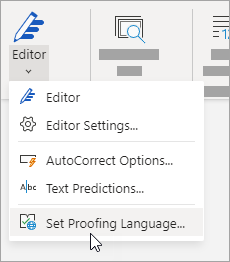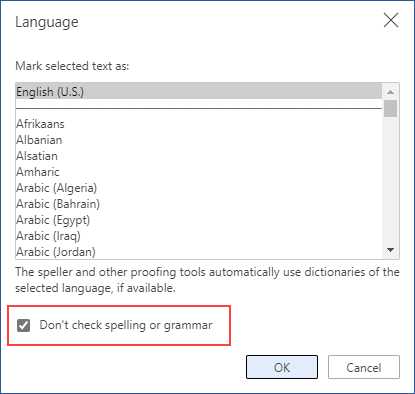Es posible que se distraiga de su tarea de escritura cuando Word para la Web marca inmediatamente las palabras mal escritas. Para evitar estas distracciones, puede desactivar la revisión ortográfica y revisar la ortografía cuando haya terminado de escribir. Aquí le explicamos cómo hacerlo:
-
Seleccione la sección del documento en la que desea deshabilitar la revisión ortográfica o presione Ctrl+E para seleccionar todo el documento.
-
En la pestaña Revisar, seleccione Editor, a continuación, seleccione Establecer idioma de corrección en la lista.
-
En el cuadro Idioma , seleccione No revisar la ortografía ni la gramática y, después, seleccione Aceptar.
Cuando termine de escribir, asegúrese de ejecutar la revisión ortográfica en todo el documento.